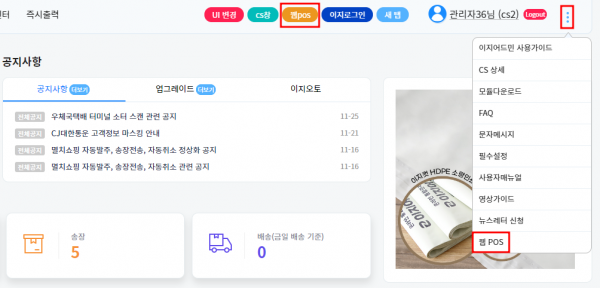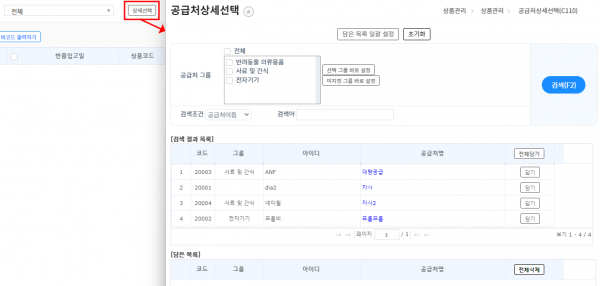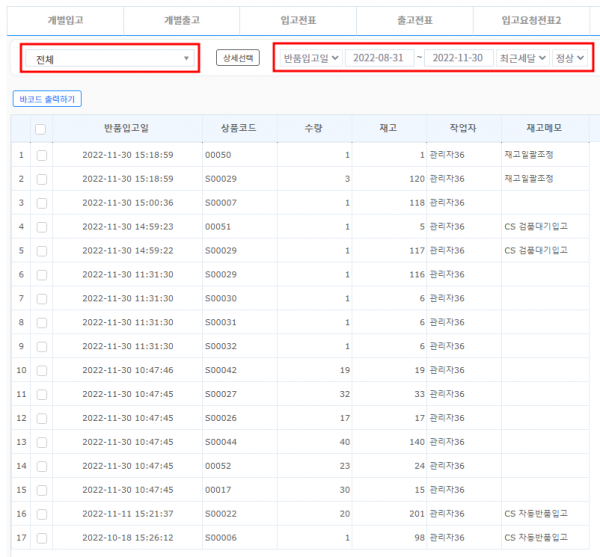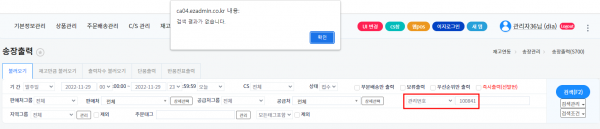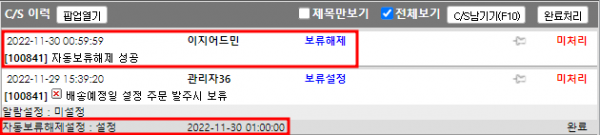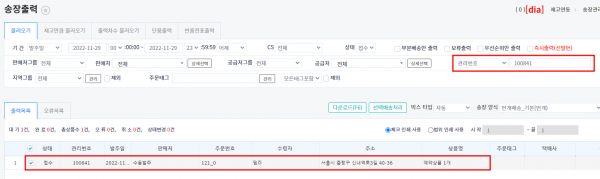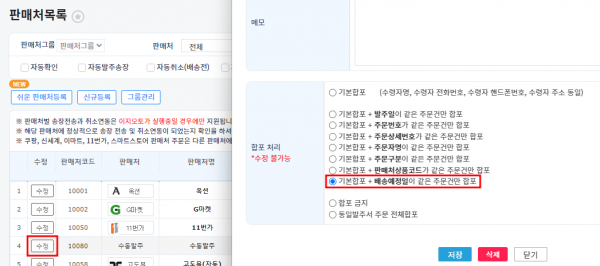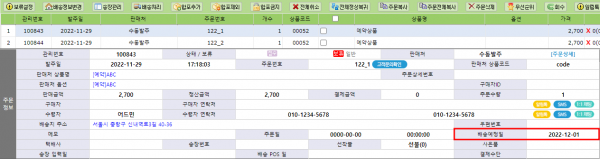"입고/반품불러오기"의 두 판 사이의 차이
둘러보기로 이동
검색으로 이동
| 42번째 줄: | 42번째 줄: | ||
{| width="1500px" | {| width="1500px" | ||
|- | |- | ||
| − | | valign="top" | | + | | valign="top" |2. 검색 조건에 맞는 반품입고 리스트가 조회 됩니다. |
| − | ||[[파일: | + | |
| + | 예시) 공급처 : 전체, 반품입고일 : 최근세달, 창고 : 정상 | ||
| + | ||[[파일:20221130_152127.png|대체글=|섬네일|600x600픽셀|(확대하려면 클릭)]] | ||
|} | |} | ||
| 52번째 줄: | 54번째 줄: | ||
{| width="1500px" | {| width="1500px" | ||
|- | |- | ||
| − | | valign="top" | | + | | valign="top" |3. 재고메모 항목에는 반품입고를 작업한 메뉴가 보여집니다. |
| + | |||
| + | 단, 현 재고조회 / 입고전표에서 작업된 이력은 공란으로 보여집니다. | ||
||[[파일:20221129 154623.png|섬네일|600x600픽셀|(확대하려면 클릭)]] | ||[[파일:20221129 154623.png|섬네일|600x600픽셀|(확대하려면 클릭)]] | ||
|} | |} | ||
2022년 11월 30일 (수) 06:24 판
개요
| 이 페이지는 웹 POS에서 입고/반품입고된 상품의 바코드를 출력하는 방법에 대해 설명하고 있습니다.
원하는 날짜와 공급처, 창고를 선택하여 입고 또는 반품입고된 상품의 리스트를 확인하고 바코드를 출력할 수 있습니다.
|
A. 반품 불러오기
B. 입고 불러오기
C. 바코드 출력하기
관련 FAQ |